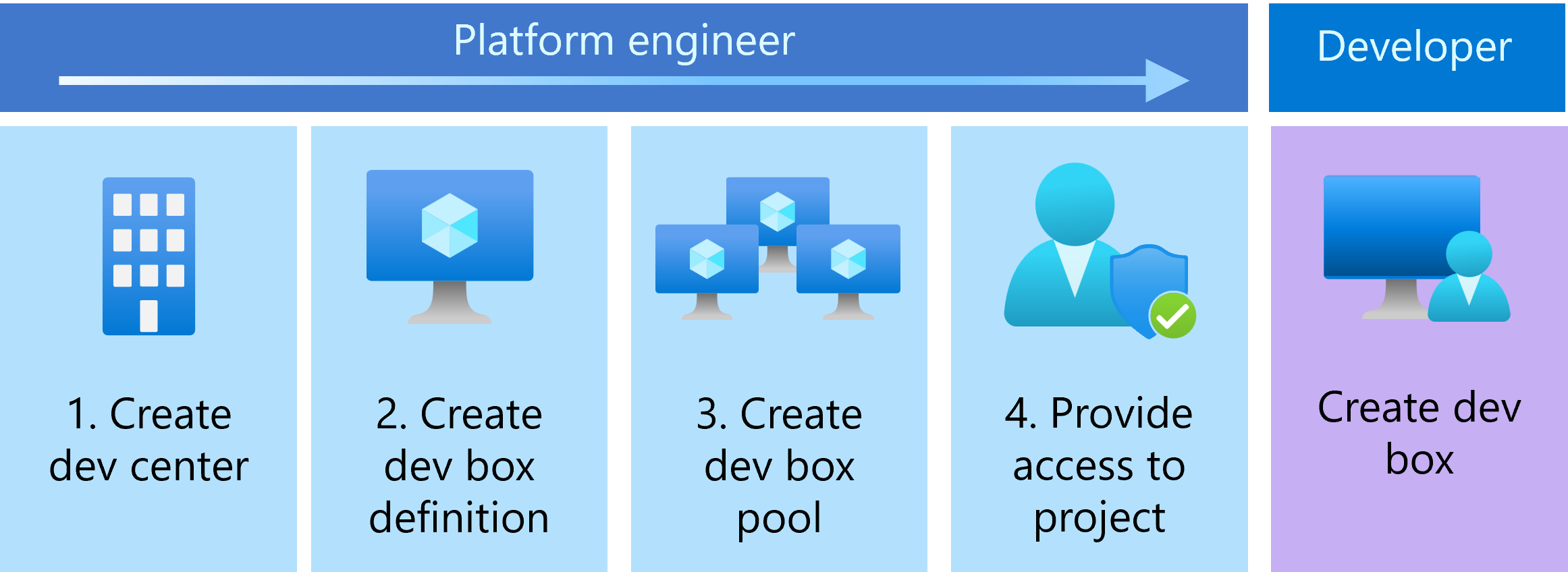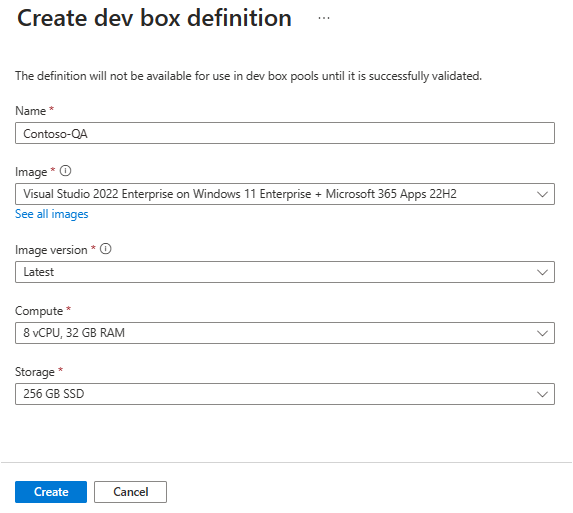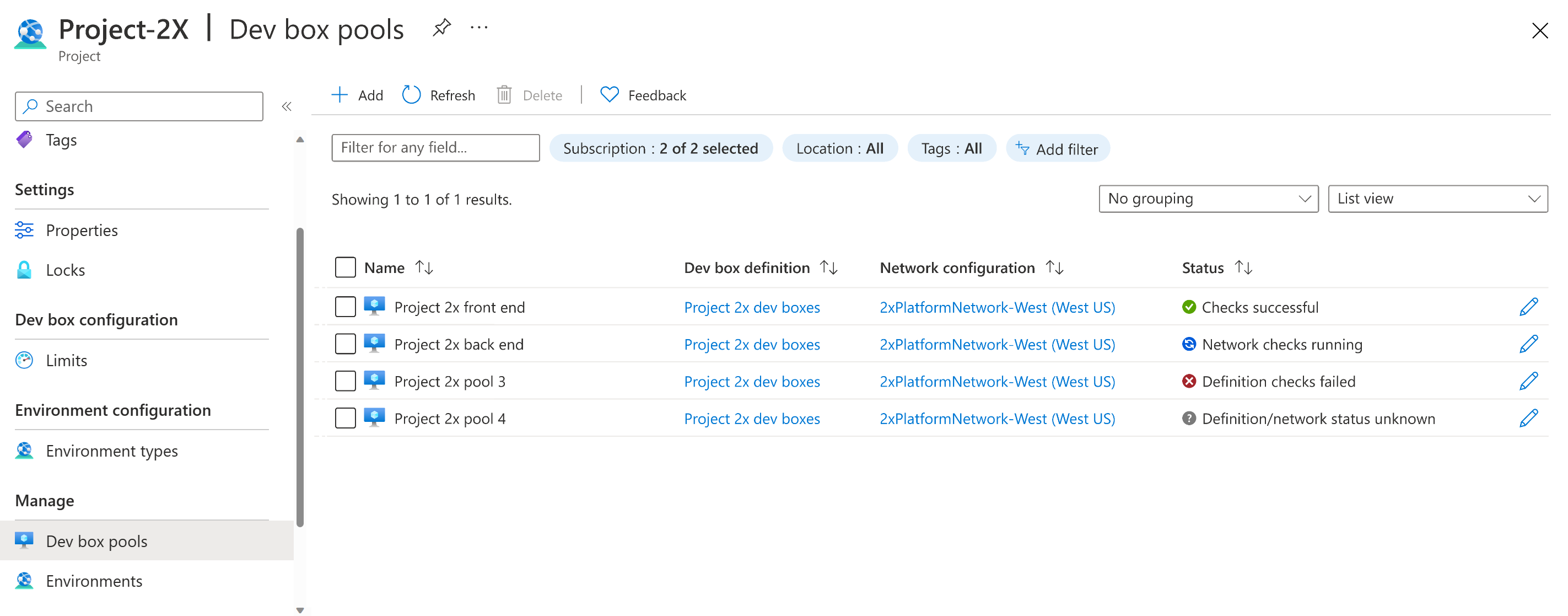Nota
El acceso a esta página requiere autorización. Puede intentar iniciar sesión o cambiar directorios.
El acceso a esta página requiere autorización. Puede intentar cambiar los directorios.
En este inicio rápido, configurará todos los recursos de Microsoft Dev Box para permitir que los equipos encargados del desarrollo utilicen el autoservicio en los equipos de desarrollo. Aprenda a crear y configurar un equipo de desarrollo, especificar una definición de equipo de desarrollo y crear un grupo de equipo de desarrollo. Después de completar este inicio rápido, los desarrolladores pueden usar el portal para desarrolladores para crear y conectarse a un equipo de desarrollo.
Una caja de desarrollo es una estación de trabajo diaria basada en la nube para desarrolladores. Se trata de una máquina virtual preconfigurada con las herramientas y los recursos que el desarrollador necesita para un proyecto.
La configuración de Microsoft Dev Box tiene dos fases. En primer lugar, los ingenieros de plataforma configuran los recursos necesarios de Microsoft Dev Box en Azure Portal. Después de esta fase, los usuarios crean y administran sus cuadros de desarrollo en el portal para desarrolladores. En este inicio rápido se muestra cómo finalizar la primera fase.
En el diagrama siguiente se muestran los pasos para configurar Microsoft Dev Box en Azure Portal.
En primer lugar, cree un centro de desarrollo y un proyecto para organizar los recursos del equipo de desarrollo. A continuación, cree una definición de cuadro de desarrollo que se usará al crear cuadros de desarrollo. Después, cree un grupo de equipo de desarrollo para definir la conexión de red y la definición del equipo de desarrollo que van a usar los equipos de desarrollo. Los usuarios que tienen acceso a un proyecto pueden crear equipos de desarrollo a partir de los grupos asociados a ese proyecto.
Si ya configuró Microsoft Dev Box y quiere obtener información sobre cómo crear y conectarse a cuadros de desarrollo, consulte Inicio rápido: Creación de un cuadro de desarrollo mediante el portal para desarrolladores.
Requisitos previos
Para completar este inicio rápido necesita instalar:
| Requisito | Detalles |
|---|---|
| Cuenta de Azure | Una cuenta de Azure con una suscripción activa. Si no tiene una suscripción a Azure, cree una cuenta gratuita antes de empezar. |
| Permisos | Los roles de Propietario o Colaborador en una suscripción de Azure o en un grupo de recursos. |
| Licencias de usuario | Cada usuario necesita una licencia para Windows 11 Enterprise o Windows 10 Enterprise, Microsoft Intune y microsoft Entra ID P1. Estas licencias se incluyen en: - Microsoft 365 E3, Microsoft 365 E5 - Microsoft 365 A3, Microsoft 365 A5 - Microsoft 365 Empresa Premium - Microsoft 365 F3* - Ventaja de uso de alumnos de Microsoft 365 Educación * Microsoft 365 F3 no incluye una licencia de Windows Enterprise, pero incluye funcionalidades limitadas de Microsoft Entra e Intune |
| Administración de dispositivos | Microsoft Intune. Su organización debe usar Microsoft Intune para la administración de dispositivos. |
| Identidad | Microsoft Entra ID. Su organización debe usar Microsoft Entra ID para la administración de identidades y accesos. |
| Proveedor de recursos | Registre el proveedor de recursos Microsoft.DevCenter. Para obtener más información, consulte Registro del proveedor de recursos. |
Creación de un centro de desarrollo
Para empezar a trabajar con Microsoft Dev Box, cree primero un centro de desarrollo. Un centro de desarrollo en Microsoft Dev Box es un lugar central para administrar proyectos, configurar tamaños y imágenes de caja de desarrollo disponibles y configurar las opciones de red para que pueda acceder a los recursos de la organización.
Siga estos pasos para crear un centro de desarrollo y administrar los recursos del cuadro de desarrollo:
Inicie sesión en Azure Portal.
En el cuadro de búsqueda, escriba centros de desarrollo. En la lista de resultados, seleccione Centros de desarrollo.
En la página de Centros de desarrollo, seleccione Crear.
En el panel Crear un centro de desarrollo, en la pestaña Aspectos básicos, escriba estos valores:
Configuración Importancia Suscripción Seleccione la suscripción en la que quiere crear el centro de desarrollo. Grupo de recursos Seleccione un grupo de recursos existente o Crear nuevo, y escriba un nombre para el nuevo grupo de recursos. Nombre Escriba un nombre para el centro de desarrollo. Ubicación Seleccione la ubicación o región en la que quiere que se cree el centro de desarrollo. Adjuntar un catálogo de inicio rápido Desmarca ambas casillas. El catálogo de inicio rápido de Dev Box contiene tareas y scripts que se pueden usar para configurar tu caja de desarrollo durante la etapa final del proceso de creación. Este catálogo de inicio rápido se puede adjuntar a cualquier centro de desarrollo más adelante. Para más información, consulte Creación de personalizaciones de equipos de desarrollo reutilizables.
Si desea una lista de las ubicaciones de Azure admitidas actualmente con capacidad, consulte Preguntas frecuentes sobre Microsoft Dev Box.
En la pestaña Configuración, escriba los valores siguientes:
Configuración Importancia Descripción Catálogo de nivel de proyecto Seleccione esta opción para permitir que los administradores de proyectos adjunten catálogos a proyectos. Los catálogos de nivel de proyecto permiten proporcionar personalizaciones para cada equipo de desarrollo. Permitir la red alojada por Microsoft en los proyectos Seleccione esta opción para permitir que los administradores de proyectos especifiquen los cuadros de desarrollo creados a partir de un grupo de implementación en una red hospedada por Microsoft. Las redes hospedadas por Microsoft son redes aisladas administradas por Microsoft. El uso de una red hospedada por Microsoft puede reducir la sobrecarga administrativa. Agente de Azure Monitor Seleccione esta opción para habilitar todos los cuadros de desarrollo del Centro de desarrollo para instalar el agente de Azure Monitor. El Agente de Azure Monitor recopila datos de supervisión de la caja de desarrollo y los envía a Azure Monitor. [Opcional] En la pestaña Etiquetas, escriba el par de nombre y valor que desee asignar.
Seleccione Revisar + crear.
En la pestaña Revisar, seleccione Crear.
Realice un seguimiento del progreso de la creación del centro de desarrollo desde cualquier página de Azure Portal. Para ello, debe abrir el panel Notificaciones.
Cuando finalice la implementación, seleccione Ir al recurso. Confirme que aparece la página del centro de desarrollo.
Crear un proyecto
Los proyectos de dev box le permiten administrar la configuración de nivel de equipo. Esta configuración incluye proporcionar acceso a los equipos de desarrollo para que los desarrolladores puedan crear cuadros de desarrollo. Cada centro de desarrollo necesita al menos un proyecto.
Para crear y configurar un proyecto en un cuadro de desarrollo:
Inicie sesión en Azure Portal.
En el cuadro de búsqueda, escriba proyectos. En la lista de resultados, seleccione Proyectos.
En la página Proyectos, seleccione Crear.
En el panel Crear un proyecto, en la pestaña Aspectos básicos, escriba los valores siguientes:
Configuración Importancia Suscripción Seleccione la suscripción en la que quiere crear el proyecto. Grupos de recursos Seleccione un grupo de recursos existente o seleccione Crear nuevo y escriba un nombre para el nuevo grupo de recursos. Centro de desarrollo Seleccione el centro de desarrollo que se va a asociar a este proyecto. Toda la configuración en el nivel del centro de desarrollo se aplica al proyecto. Nombre Escriba un nombre para el proyecto. Descripción Escriba una breve descripción del proyecto. En la pestaña Administración de Dev Box, asegúrese de No está seleccionado.
Seleccione Sí para limitar el número de cuadros de desarrollo por desarrollador y escriba el número máximo que puede crear un desarrollador. El valor predeterminado, No, permite a los desarrolladores crear un número ilimitado de cuadros de desarrollo.
Para obtener más información sobre los límites de los equipos de desarrollo, consulte Tutorial: Control de los costos estableciendo límites para los equipos de desarrollo en un proyecto.
(Opcional) En la pestaña Etiquetas , escriba un par nombre-valor que se va a asignar.
Seleccione Revisar + crear.
En la pestaña Revisar, seleccione Crear.
Compruebe las notificaciones para confirmar que se crea el proyecto. Haga clic en Go to resource (Ir al recurso).
Compruebe que el proyecto aparece en la página Proyectos .
Al crear un proyecto, es posible que vea este mensaje informativo sobre los catálogos: El centro de desarrollo que contiene este proyecto no tiene asignado un catálogo. Los entornos no se pueden implementar en este proyecto hasta que se haya asignado un catálogo que contenga al menos una plantilla.
Dado que no está configurando entornos de implementación, puede omitir este mensaje de forma segura.
Crear una definición de un equipo de desarrollo
Cree una definición de cuadro de desarrollo en el centro de desarrollo. Una definición de cuadro de desarrollo especifica la imagen de máquina virtual y la SKU de máquina virtual (tamaño de proceso y almacenamiento) que se usan para crear cuadros de desarrollo. Según el proyecto de desarrollo o el perfil de desarrollador, es posible que necesite varias definiciones de cuadro de desarrollo. Por ejemplo, algunos desarrolladores necesitan un conjunto de herramientas específico, mientras que otros necesitan una estación de trabajo en la nube con más recursos de proceso.
Las definiciones de cuadro de desarrollo de un centro de desarrollo están disponibles para todos los proyectos asociados a ese centro de desarrollo. Agregue al menos una definición de cuadro de desarrollo al centro de desarrollo.
Para crear y configurar una definición de entorno de desarrollo para el centro de desarrollo:
Abra el centro de desarrollo donde desea crear la definición de dev box.
Seleccione Definiciones de equipo de desarrollo.
En la página Definiciones de Dev box, seleccione Crear.
En la página Crear definición de caja de desarrollo, escriba los valores siguientes:
Configuración Importancia Nota Nombre Escriba un nombre descriptivo para la definición del equipo de desarrollo. Imagen Seleccione el sistema operativo base para el equipo de desarrollo. Seleccione una imagen de Azure Marketplace o Azure Compute Gallery.
Si va a crear una definición de cuadro de desarrollo para pruebas, considere la posibilidad de usar la Visual Studio 2022 Enterprise en Windows 11 Enterprise + Aplicaciones de Microsoft 365 24H2 | Hibernación compatible imagen.Para usar imágenes personalizadas al crear una definición de cuadro de desarrollo, use Azure Compute Gallery. Para más información, consulte Configuración de Azure Compute Gallery. Versión de la imagen Seleccione una versión específica numerada para asegurarse de que todos los cuadros de desarrollo del grupo usan la misma versión de imagen. Seleccione Latest (Más reciente ) para permitir que los nuevos cuadros de desarrollo usen la imagen más reciente disponible. Al seleccionar la versión Más reciente de la imagen, el grupo de cuadros de desarrollo usará la versión más reciente de la imagen elegida de la galería. Este enfoque mantiene los nuevos entornos de desarrollo actualizados con las herramientas y el código más recientes para tu imagen. Los cuadros de desarrollo existentes no se cambian cuando se actualiza una versión de imagen. Proceso Seleccione la combinación de proceso para la definición del equipo de desarrollo. Almacenamiento Seleccione la cantidad de almacenamiento para la definición de la caja de desarrollo. Habilitación de la hibernación Deje esta casilla desactivada. Seleccione Crear.
Creación de un grupo de equipos de desarrollo
Después de definir una definición de cuadro de desarrollo en el centro de desarrollo, cree un grupo de cuadros de desarrollo en el proyecto. Un grupo de cuadros de desarrollo es una colección de cuadros de desarrollo con la misma configuración, como la definición del cuadro de desarrollo y la conexión de red. Los desarrolladores que tienen acceso al proyecto en el centro de desarrollo pueden crear un cuadro de desarrollo a partir de un grupo de cuadros de desarrollo.
Los grupos de cuadros de desarrollo establecen la ubicación de los cuadros de desarrollo a través de la conexión de red especificada. Implemente cuadros de desarrollo en una red hospedada por Microsoft o en una red que administre. Si implementa cuadros de desarrollo en una red que administra, primero configure una conexión de red. Las organizaciones que apoyan a los desarrolladores en diferentes ubicaciones geográficas pueden crear grupos de entornos de desarrollo para cada ubicación especificando una región cercana.
Importante
Asocie al menos una caja de desarrollo con su proyecto antes de que los usuarios puedan crear una caja de desarrollo.
Para crear un grupo de equipos de desarrollo asociado a un proyecto, haga lo siguiente:
Inicie sesión en Azure Portal.
En el cuadro de búsqueda, escriba proyectos. En la lista de resultados, seleccione Proyectos.
Abra el proyecto donde desea crear el grupo de cuadros de desarrollo.
Seleccione Grupos de cuadrosde desarrollo y, a continuación, seleccione Crear.
En el panel Crear un grupo de equipos de desarrollo, escriba los siguientes valores:
Configuración Importancia Nombre Escriba un nombre para la piscina. El nombre del grupo es visible para que los desarrolladores lo seleccionen al crear equipos de desarrollo. El nombre debe ser único dentro de un proyecto. Definición de equipo de desarrollo Seleccione una definición de equipo de desarrollo existente. La definición determina la imagen base y el tamaño de los equipos de desarrollo creados en este grupo. Conexión de red 1. Seleccione Implementar en una red hospedada por Microsoft.
2. Seleccione la región de implementación deseada para los equipos de desarrollo. Elija una región cercana a los usuarios del equipo de desarrollo esperados para obtener una experiencia de usuario óptima.Privilegios de creador de equipo de desarrollo Seleccione Administrador local o Usuario estándar. Habilitar detención automática Sí es el valor predeterminado. Seleccione No para deshabilitar un programa de autostop. Tras crearse el grupo se puede configurar una programación de parada automática. Detener el tiempo Seleccione una hora para apagar todos los equipos de desarrollo del grupo. Todos los equipos de desarrollo de este grupo se apagarán diariamente a esta hora. Zona horaria Seleccione la zona horaria para la hora de finalización. Licencias Seleccione esta casilla para confirmar que su organización tiene licencias de beneficio híbrido de Azure que desea aplicar a los equipos de desarrollo en este grupo de recursos. Seleccione Crear.
Active que el nuevo grupo de cuadros de desarrollo aparezca en la lista. Es posible que deba actualizar la pantalla.
Azure Portal implementa el grupo de cuadros de desarrollo y ejecuta comprobaciones de estado para asegurarse de que la imagen y la red pasan los criterios de validación de los cuadros de desarrollo. En la captura de pantalla siguiente, se muestran cuatro grupos de equipos de desarrollo, cada uno con un estado diferente.
Concesión de acceso a un proyecto de equipo de desarrollo
Para que los usuarios puedan crear cuadros de desarrollo a partir de los grupos de cuadros de desarrollo de un proyecto, debe conceder a los usuarios acceso a través de asignaciones de roles. El rol Usuario de Dev Box permite a los usuarios crear, administrar y eliminar sus propios cuadros de desarrollo. Conceda acceso en el nivel de proyecto.
Importante
Asegúrese de que tiene suficientes permisos para el proyecto antes de agregar usuarios.
Para asignar roles:
Inicie sesión en Azure Portal.
En el cuadro de búsqueda, escriba proyectos. En la lista de resultados, seleccione Proyectos.
Seleccione el proyecto al que desea conceder acceso a los miembros del equipo.
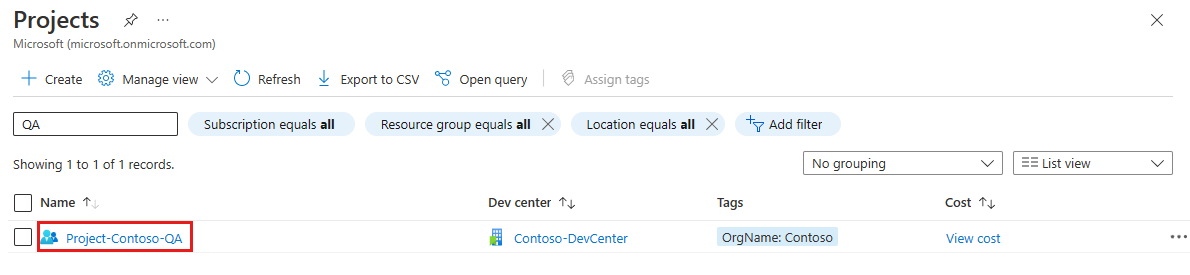
En el menú izquierdo, seleccione Control de acceso (IAM) .
En la barra de comandos, seleccione Agregar asignación> deroles.
Asigne el siguiente rol. Para asignar roles, consulte Asignación de roles de Azure mediante Azure Portal.
Configuración Importancia Rol Seleccione Usuario de Dev Box de DevCenter. Asignar acceso a Seleccione Usuario, grupo o entidad de servicio. Miembros Seleccione los usuarios o grupos que desea permitir el acceso al proyecto. Ahora, el usuario puede ver el proyecto y todos los grupos de él. El usuario puede crear cuadros de desarrollo desde cualquier grupo y administrar esos cuadros de desarrollo desde el portal para desarrolladores.
Nota
Microsoft Dev Box admite cuentas profesionales y educativas. No admite el uso de cuentas de invitado ni personales.
Delegar en administradores de proyectos
Microsoft Dev Box le permite delegar tareas de administrador de proyectos a un miembro del equipo. Los administradores de proyectos ayudan a administrar proyectos para sus equipos. Crean y administran grupos de cuadros de desarrollo, establecen límites del cuadro de desarrolloy configuran programaciones de escalado automático. El rol Administrador de proyectos de DevCenter no permite que el administrador del proyecto agregue usuarios al proyecto.
Para permitir que los usuarios administren proyectos, asígneles el rol DevCenter Project Admin. Siga los pasos descritos en Proporcionar acceso a un proyecto de cuadro de desarrollo, pero seleccione el rol Administrador de proyectos de DevCenter en lugar del rol Usuario de Dev Box. Para obtener más información, consulte Proporcionar acceso a proyectos para administradores de proyectos.
Importante
Los usuarios asignados al rol Usuario de Dev Box o al rol Administrador de proyectos pueden crear equipos de desarrollo.
Más información sobre Microsoft Dev Box
- Descubra las novedades de Microsoft Dev Box
- Descubra lo que viene a continuación en Microsoft Dev Box: Plan de desarrollo de Microsoft Dev Box
- Obtenga información sobre cómo Microsoft Dev Box afecta a la productividad del desarrollador
Paso siguiente
En este inicio rápido, configurará los recursos de Microsoft Dev Box que permiten a los usuarios crear sus propios cuadros de desarrollo. Para obtener información sobre cómo crear un equipo de desarrollo y conectarse a él, vaya al inicio rápido siguiente: